2. pilih PTK yg jabatannya kepala sekolah
3. klik ubah
4. di tab rincian PTK tersebut klik tab tugas tambahan
5. klik tambah dan pilih kepala sekolah jamnya 18 jam
6. TST = Tanggal Selesai Tugas (dikosongkan saja)
TAB. SEKOLAH
(Tahapan pertama)
Bagi sekolah yang sudah berhasil login ke App Dapodikdas 2013
Silahkan cek identitas sekolah dulu !!
JIKA SUDAH YAKIN BENAR baru lakukan langkah selanjutnya:
1. isi Lokasi sekolah (alamat) ada tambahan garis lintang dan bujur isi dalam bentuk desimal bukan derajat. 2. cek dan isi data pelengkapnya harus teliti dikhawatirkan ada yg salah (dalam pengisian luas tanah jika rebuan jng pake titik contoh 2500 jng 2.500)
3. Isi kontak sekolah (email wajib) jika belum punya web kosongkan saja jangan diisi apapun baik - atau 0 4. jika sudah selesai klik Save yg ada di sebelah kanan.
Dilanjutkan dengan mengisi Data Rinci Sekolah:
1. Data periodik sekolah harus terisi kecuali pilihan daerah khusus (ingat jika sekolah yg masuh daerah khusus harus dipastikan ada SK dari bupati)
1. Data periodik sekolah harus terisi kecuali pilihan daerah khusus (ingat jika sekolah yg masuh daerah khusus harus dipastikan ada SK dari bupati)
2. Tab sanitasi cukup jelas
3. Tab Blockgrant cukup jelas (data bantuan utk sekolah anda) boleh diisi dari tahun 2012 dan yg terbaru
4. Jika sdah selesai jng lupa tekan tombol SAVE
NB: JIKA DI IDENTITAS SEKOLAH YG MUNCUL BUKAN SEKOLAH ANDA.. JNG DILANJUTKAN HUBUNGI KK DATADIK/TIM PENDATAAN DI WILAYAH ANDA
TAB PESERTA DIDIK
(Tahapan PERTAMA dalam pengisian tab peserta didik)
1. Memilih dan mengecek serta melengkapi data peserta didik yg sdah berstatus terdaftar (semuanya baik yg sdah keluar/mutasi/lulus)
2. klik menu UBAH dan isi kolom2 yg sudah disediakan
3. Tahun Lahir Ayah & Ibu diisi kembali ganti yg “99” bila tdk ada wali jgn diisi kosongkan saja.
4. Cek Kembali Kecamatan, disana tertera Kecamatan : Kab……….. (caranya contoh ketik panumbangan tunggu nanti akan muncul Kec. Panumbangan trs klik). Pokonya cek kembali & isi yg kosongnya.
5. setiap mengisi jng lupa klik tombol SAVE dan jng ada kolom yg bergaris merah jika tdk ada misalkan email siswa kosongkan saja jgn disii angka atau huruf apapun.
6. Lakukan satu persatu.. (harus sabar)
7. Ingat data periondik jng terlewat.
8. Lihat gambar di bawah ini!!!
NB: Tahapan kedua di tab peserta didik coming soon (TAHAPAN yg PERTAMA INI MAU TIDAK MAU HARUS DILAKUKAN jika tdak nanti datanya invalid alias merah pas waktu validasi).
Kenapa Data Periodik harus diisi: karena itu data utk melihat perbedaaan antara tahun pelajaran yg lalu dng tahun pelajaran yg skrang... jadi nanti akan terlihat grafik perbedaanya di database.
(Tahapan KEDUA dalam pengisian tab PESERTA DIDIK)
Jika rekan2 sudah menyelesaikan tahap pertama (di Tab Peserta Didik) rekan2 boleh melakukan tahap ini, langkah2nya :
1. Pilih peserta didik yg sdah lulus (biasanya ada di page akhir tpi bisa saja tercampur dng peserta didik yg belum lulus)
2. jika sdah dipilih, klik registasi dan isi kolom isian registasi keteranga keluarnya yaitu "lulus" tgl keluarnya yaitu tgl kelulusan tahun pelajaran kemarin (2012/2013)
3. jika sdah klik save and close.. dan lakukan di peserta didik yg lulus selanjutnya (satu persatu)
4. pilih peserta didik yg sdah mutasi/keluar (bukan lulus)
5. langkah2nya sama dng di atas
6. pilih keterangan keluar karena apa sesuaikan dan tanggalnyapun sesuaikan. dan jangan lupa alasannya di isi. lanjutkan dng klik SAVE and CLOSE
NB: Jika peserta didik yg diregistasi keluar secara otomatis peserta didik tsb hilang dari tab peserta didik dan akan masuk ke tab peserta didik keluar... jika tdk otomatis anda klik saja tombol refresh yg ada di bawah semoga dapat difahami.


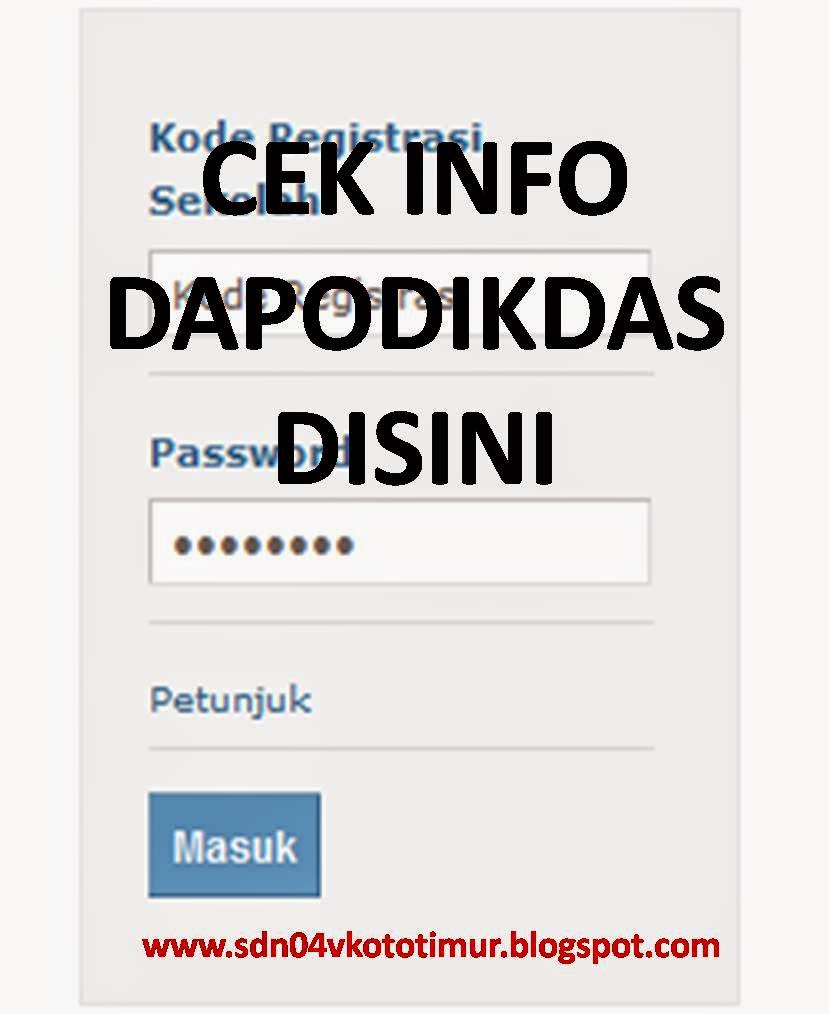












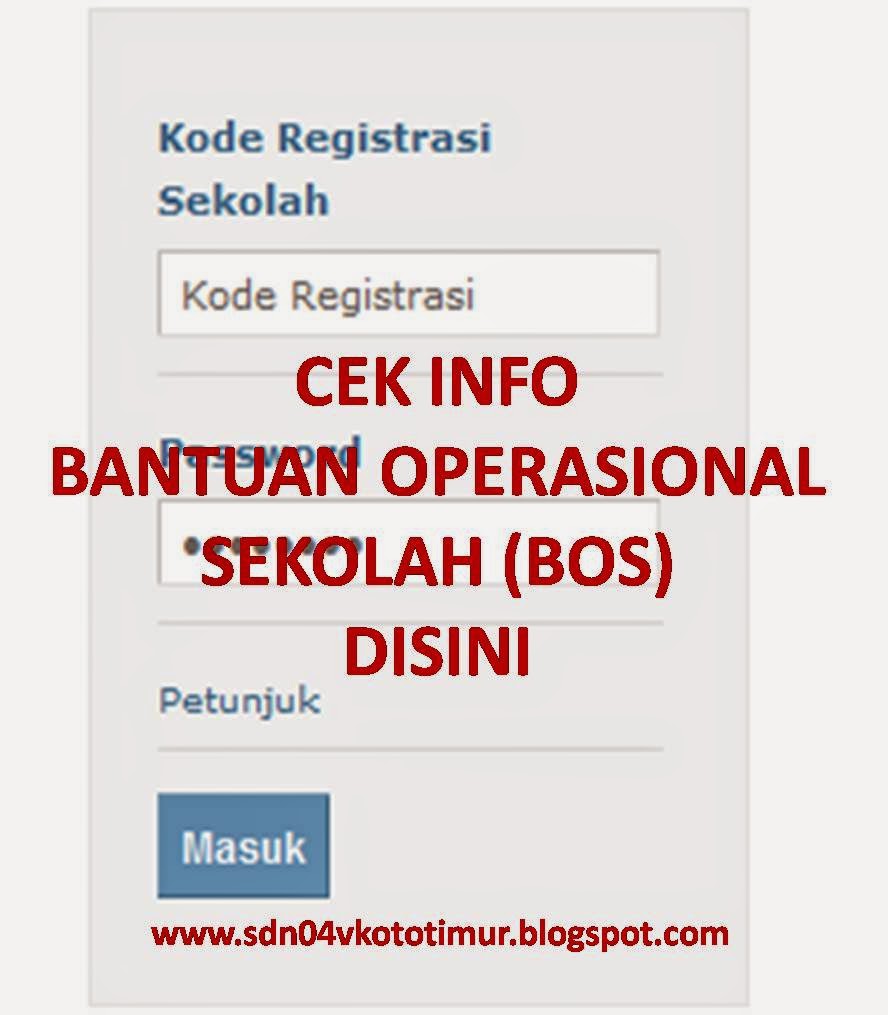
0 komentar:
Posting Komentar